워드 문서를 편집할 수 없음: Windows 10에서 수정하는 7가지 방법
 워드 문서를 편집할 수 없나요? 이는 대부분 권한 문제로 인한 것입니다. Office를 활성화하지 않은 경우에도 이러한 일이 발생할 수 있습니다. 아래 단계를 따라 문제를 해결하십시오.
워드 문서를 편집할 수 없나요? 이는 대부분 권한 문제로 인한 것입니다. Office를 활성화하지 않은 경우에도 이러한 일이 발생할 수 있습니다. 아래 단계를 따라 문제를 해결하십시오.
1. 속성에서 문서차단 해제하기
- 문서를 마우스 오른쪽 버튼으로 클릭하고 속성을 선택합니다.
- 차단 해제를 클릭합니다.
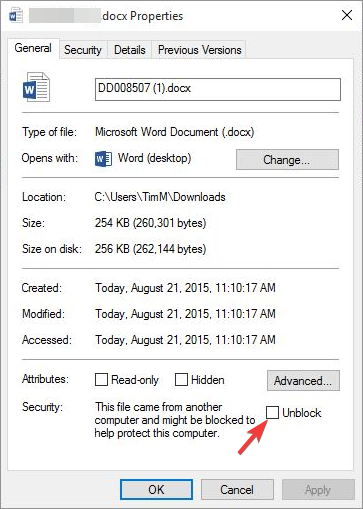
2. 편집 활성화하기
- 문서를 열고 파일 탭으로 이동합니다.
- 정보를 선택합니다.
- 문서 보호를 선택합니다.
- 편집 활성화를 선택합니다.
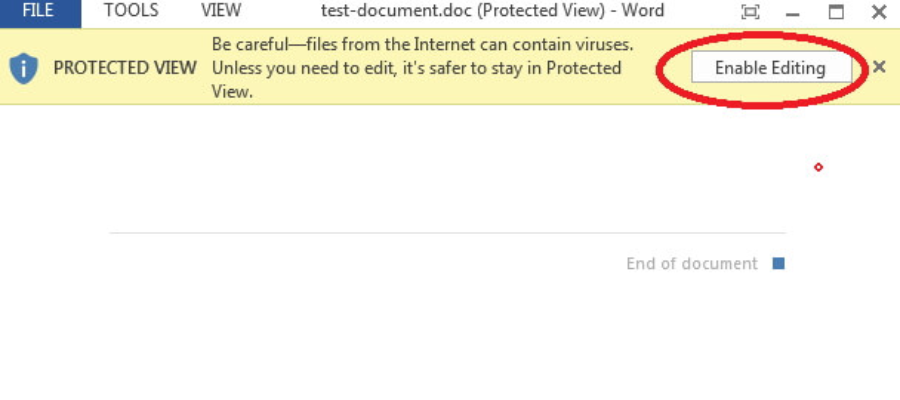
편집을 활성화하면 다른 섹션에서 변경할 때 모든 필드를 업데이트할 수 있습니다.
3. 권한 할당/보호 해제하기
이전 Word 버전에서 편집 제한이 설정된 문서를 열면 비밀번호 권한이 있어도 편집이 불가능할 수 있습니다.
Word 2003 이후부터 특정 부분에 읽기 전용 권한을 할당할 수 있습니다. 이전 버전에서는 이러한 파일이 ‘보호된‘ 상태로 열려 주석만 가능하지만 편집은 불가능합니다.
이러한 보호를 해제하는 방법은 다음과 같습니다:
Word 2013, 2010의 경우
- 파일을 클릭합니다.
- 옵션을 선택합니다.
-
왼쪽 창에서 신뢰 센터를 클릭합니다.
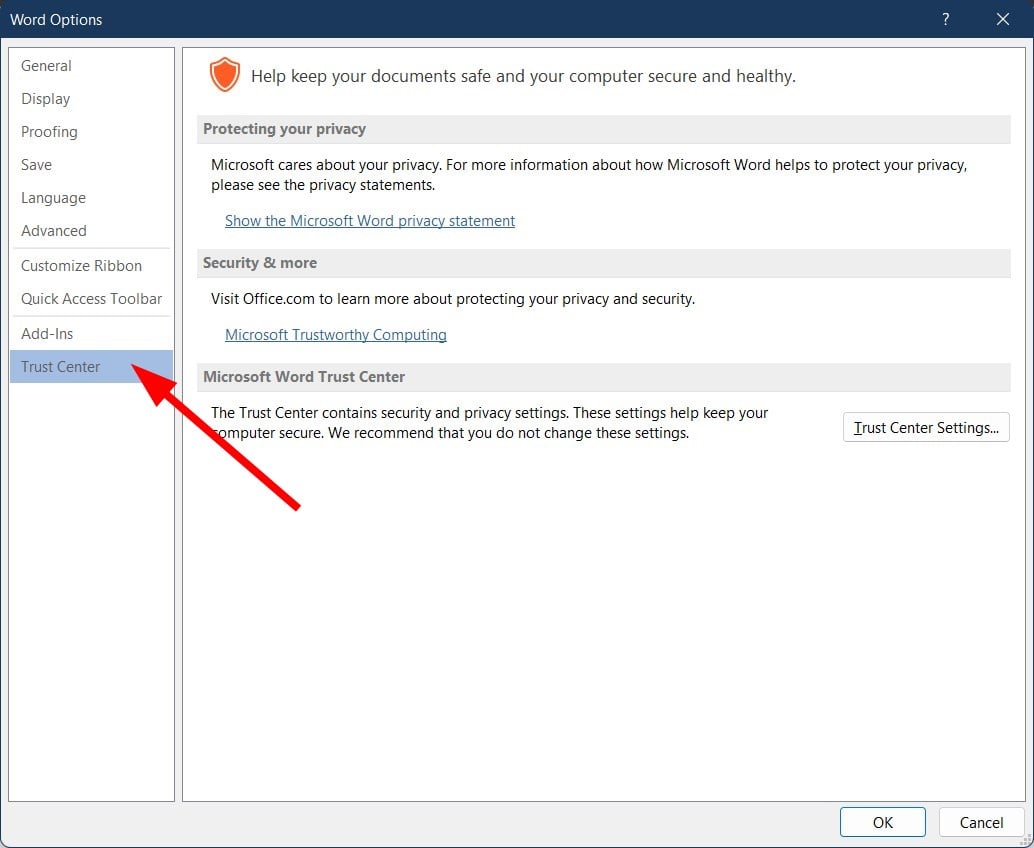
- 신뢰 센터 설정을 클릭합니다.
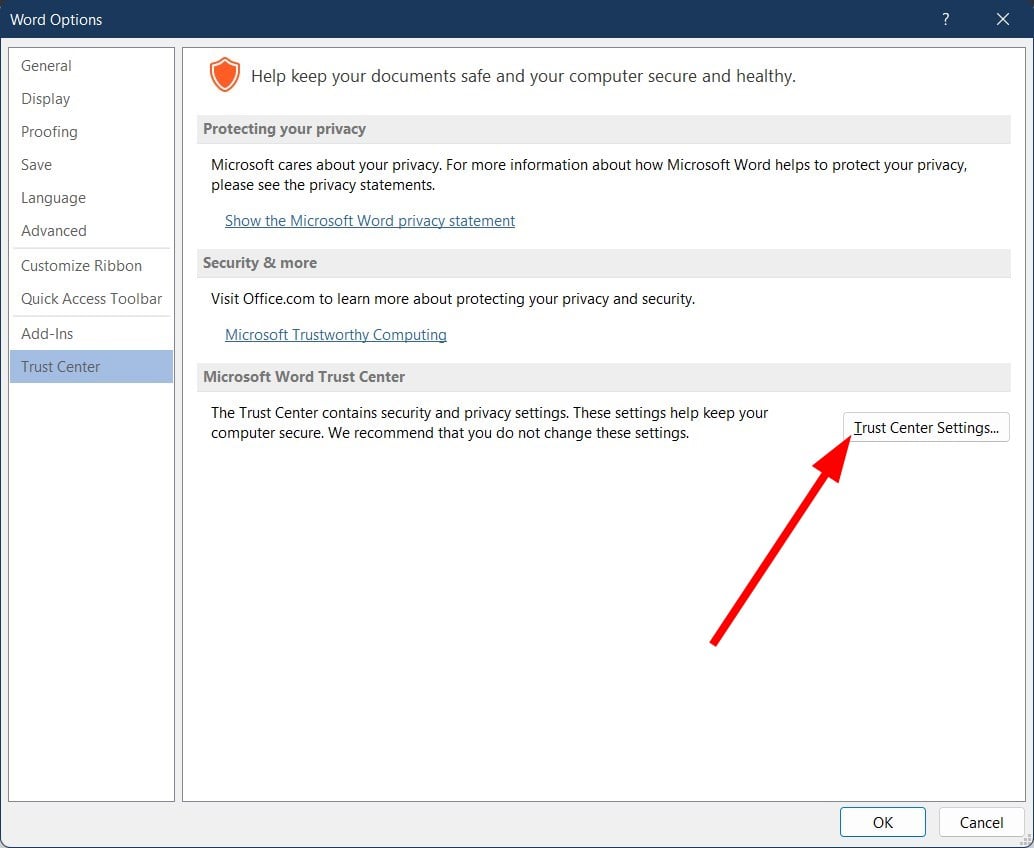
-
왼쪽 창에서 보호된 보기를 클릭합니다.
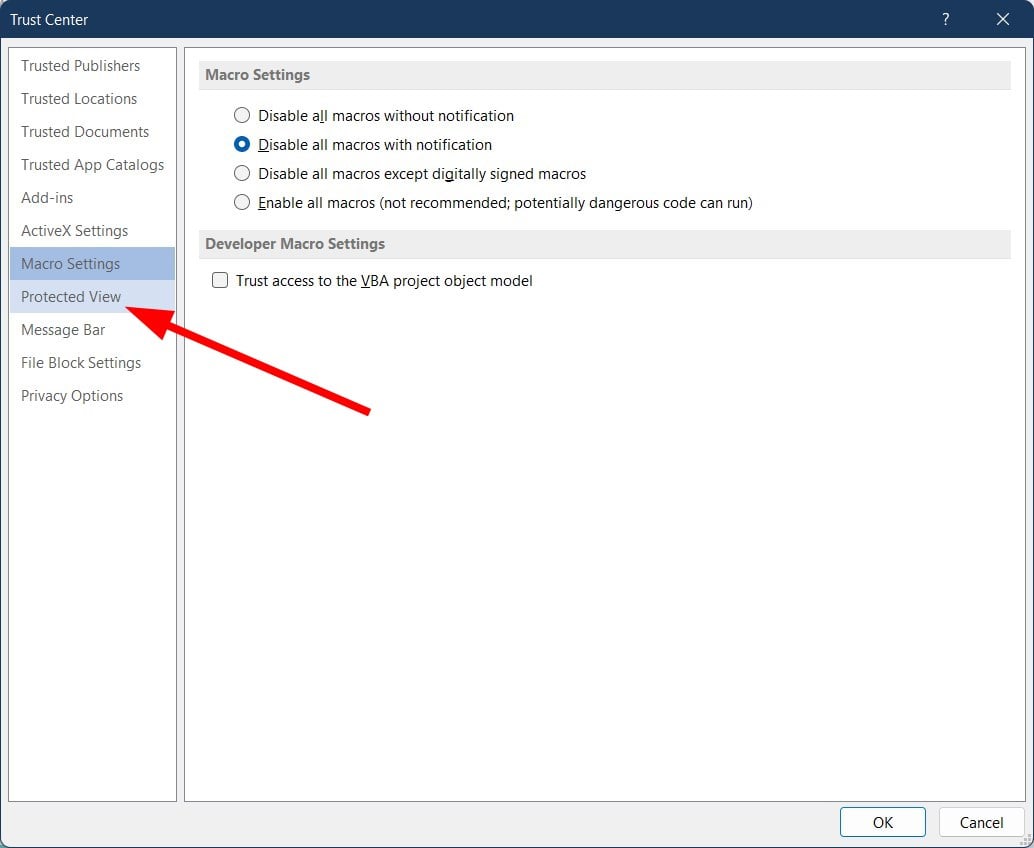
- 보호된 보기 아래의 모든 3개의 상자의 체크를 해제합니다.
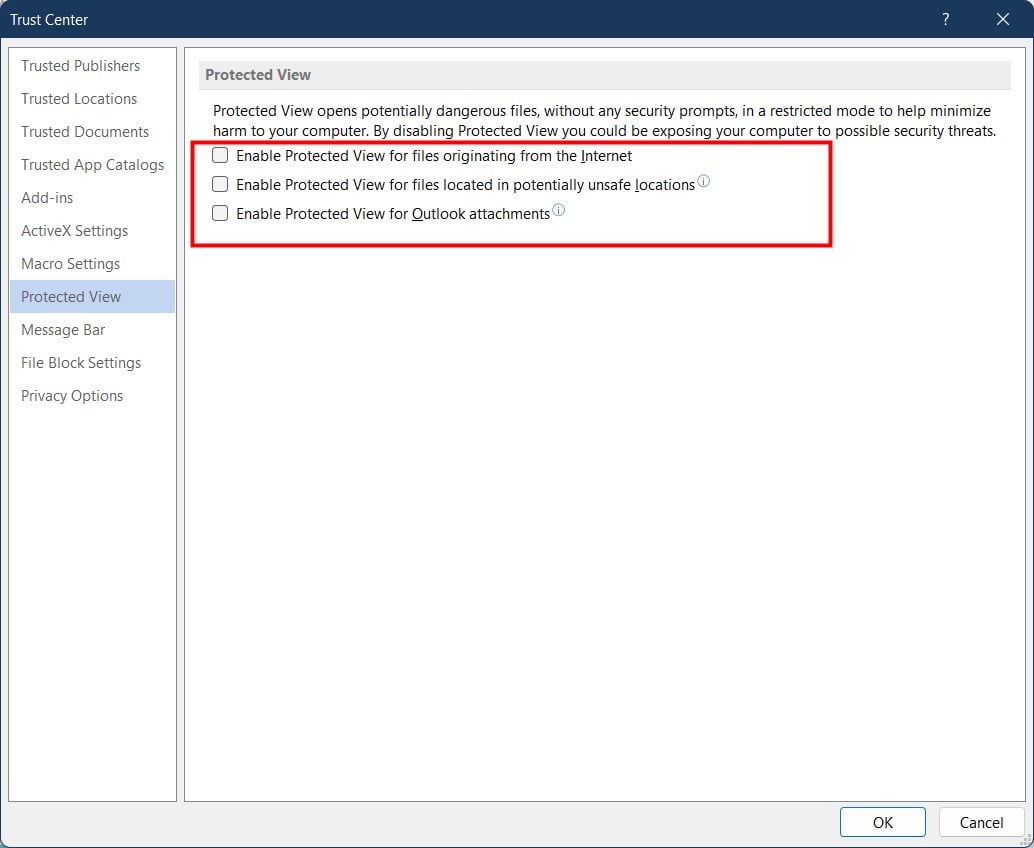
- 확인을 클릭합니다.
Word 2007의 경우
- 검토를 클릭합니다.
- 문서 보호를 클릭합니다.
- 보호 그룹에서 서식 및 편집 제한을 클릭합니다.
- 보호 중지를 클릭합니다.
Word 2003의 경우
- 도구 메뉴로 이동합니다.
- 보호 해제를 클릭합니다.
4. Word 온라인 사용하기
- Microsoft 365 웹사이트에 방문하여 자격 증명으로 로그인합니다.
-
왼쪽 창에서 워드를 선택합니다.
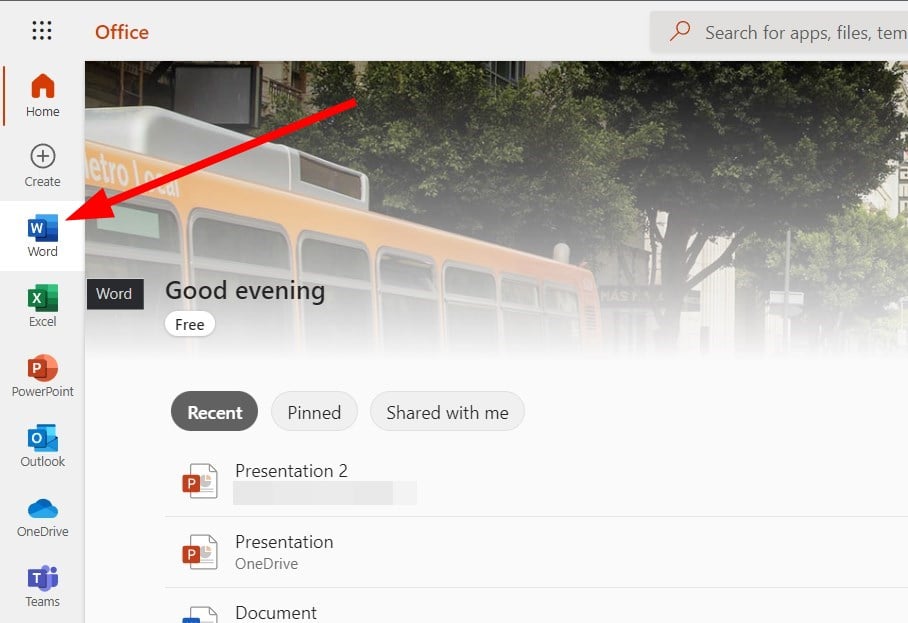
- 업로드 버튼을 클릭합니다.

- 열어보고 이제 워드 문서를 편집할 수 있는지 확인합니다.
Word 온라인은 Microsoft Office의 완전히 설치된 프로그램의 모든 기능이 갖춰져 있지는 않습니다. 하지만 오프라인 도구에서 편집할 수 없는 경우 빠른 해결책이 될 수 있습니다.
5. 실행 취소 사용하기
텍스트가 강조되거나 멈춰 있는 경우, 이 문제는 텍스트가 필드로 변환될 때 발생합니다. 이 경우 실행 취소를 하거나 Ctrl + Z를 동시에 누를 수 있습니다.
상단 메뉴에서 실행 취소 화살표를 확인하여 이전에 필드를 삽입했는지 확인하세요. 그렇다면 실행 취소를 통해 문제를 해결할 수 있습니다. 그렇지 않은 경우 Ctrl + Shift + F9를 사용하여 필드를 연결 해제합니다.
6. 다른 사용자가 문서를 열었는지 확인하기
때때로, 편집하려는 문서가 다른 사용자에 의해 편집을 위해 잠겨 있을 수 있습니다.
이는 파일의 소유자가 있거나 공유 네트워크에서 문서를 사용하려고 할 때 다른 사용자가 열었을 때 발생합니다.
이 경우 Microsoft Windows 버전에 따라 단계가 다를 수 있습니다:
- 저장한 작업을 모두 저장합니다.
- 모든 프로그램 종료합니다.
- Ctrl + Alt + Del을 눌러 Windows 보안을 엽니다.
- 작업 관리를 클릭합니다.
- 프로세스를 선택합니다.
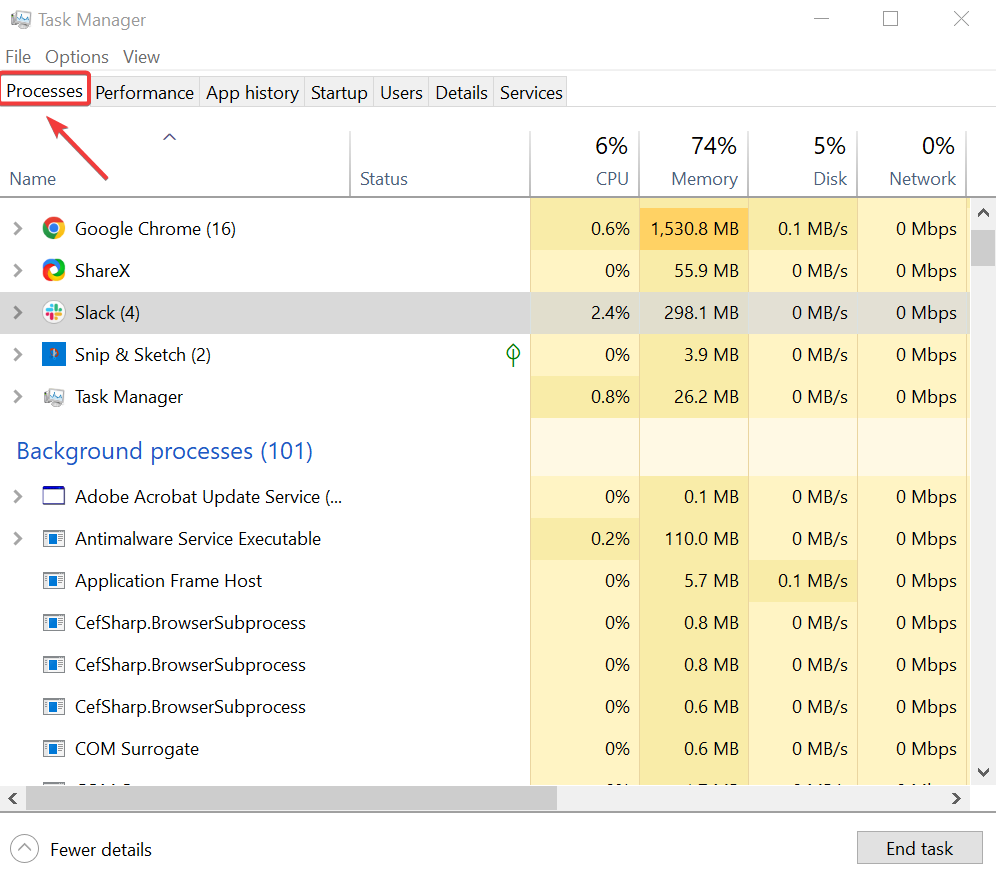
- Winword.exe를 클릭한 후 프로세스 종료를 클릭합니다.
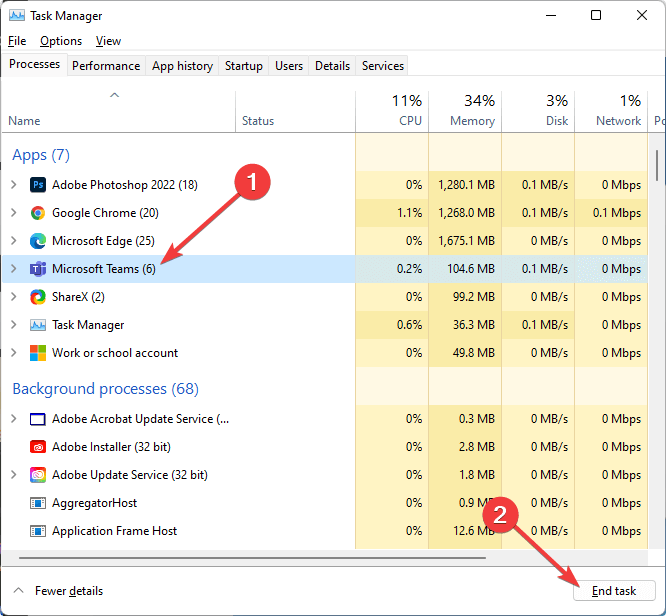
- 작업 관리자 경고 상자에서 예를 클릭합니다.
프로그램이 응답하지 않는다는 메시지가 나타나면 지금 종료를 클릭한 다음 다음 단계로 진행합니다:
- 파일로 이동합니다.
- 작업 관리자 종료를 클릭합니다.
- Windows 탐색기를 시작하고 편집하려던 워드 문서가 있는 폴더로 이동합니다.
- 파일 소유자를 삭제합니다 (문서와 동일한 폴더에 있는 ~$cument.doc 같은 .doc 파일).
- Word를 열고 템플릿에 대한 변경 사항을 로드하라는 메시지가 나오면 아니요를 클릭합니다.
- 워드 문서를 엽니다.
7. Microsoft Word의 대안 사용하기
Microsoft Office의 대안은 일반적으로 문서, 프레젠테이션 및 스프레드시트를 작성하는 여러 도구로 구성된 제품군 형태로 제공됩니다.
완전히 무료 솔루션인 WPS Office는 모든 파일 형식을 지원하며 MS Office의 훌륭한 대안입니다. WPS는 PDF 도구 키트를 갖추고 있어 PDF를 읽고 편집하며 다른 파일 형식으로 변환할 수 있습니다.
Writer, Spreadsheets 및 Presentation과 같은 도구를 사용하여 문서 만들기 및 편집을 쉽게 할 수 있습니다. 이러한 모든 도구는 작업을 신속하게 완료하기 위해 필요합니다.
왜 내 워드 문서를 편집할 수 없나요?
워드 문서를 편집할 수 없는 가장 일반적인 이유는 다음과 같습니다:
- Microsoft Office 평가판을 사용 중이며 라이센스가 만료되었습니다.
- 워드 문서가 읽기 전용 모드로 열려 있습니다.
- 워드 문서의 작성자가 문서 편집을 제한했습니다.
- 보호된 보기 모드가 활성화될 수 있습니다.
- 동일한 문서가 공유 네트워크에서 여러 사용자가 열었을 수 있습니다.
왜 내 워드 문서가 잠겼나요?
워드 문서가 잠긴 몇 가지 이유는 다음과 같습니다:
- 파일이 공유되고 두 사용자가 동시에 편집하고 있습니다.
- 동일한 파일을 사용하는 Office 앱의 다른 인스턴스가 백그라운드에서 실행되고 있습니다.
- 파일이 최종으로 표시되어 더 이상 업데이트할 수 없을 수 있습니다.
문제를 해결하는 데 성공했다면 페이지 나누기를 Word에서 제거하는 방법에 대한 가이드도 관심이 있을 수 있습니다.
우리 독자들도 Word가 다음 페이지로 넘어가지 않는다고 불평하였지만 강조된 가이드는 동일한 문제가 있는 경우 도움이 될 것입니다.
말씀하신 문제와 비슷한 문제를 우리가 다룬 PowerPoint가 Microsoft Word에 쓸 수 없었습니다. 더 많은 솔루션을 원하신다면 놓치지 마세요.
워드 문서를 편집할 수 없는 경우 문제가 고립되지 않았을 수 있습니다. 강조 표시 제거를 할 수 없거나, Word가 변경 사항을 저장하지 않거나, “W ord가 이것을 할 수 없는 이유는 대화 상자가 열려 있기 때문입니다”라는 오류를 겪을 수도 있습니다. 어떤 경우에는 Windows 11에서 Word가 전혀 열리지 않는 것이 더 넓은 문제의 일부일 수 있습니다.
이 솔루션이 도움이 되었나요? 아니면 Word에 대해 겪고 있는 특정 문제가 있나요? 우리와 공유해 주시면 도와드리겠습니다.













